HTTP videó streaming
|
|
|
- Kinga Bakos
- 8 évvel ezelőtt
- Látták:
Átírás
1 HTTP videó streaming Mérési utasítás Multimédia technológiák és rendszerek laboratórium (VIHIAC06) Villamosmérnöki, BSc Infokommunikációs rendszerek specializáció Infokommunikáció laboratórium II. (VIHIAD01) Mérnök informatikus, BSc Infokommunikáció specializáció Kidolgozta: Dr. Huszák Árpád Hálózati Rendszerek és Szolgáltatások Tanszék MediaNETS Laboratórium, 2017
2 1 Mérés célja Az elmúlt évtizedben jelentős változások történtek a videó tartalom fogyasztók szokásaikban, mely leginkább az okostelefonok és tablet-ek elterjedésének, illetve a nagy átviteli sebességet nyújtó hozzáférési hálózatok megjelenésének köszönhető. A vezeték nélküli hálózati technológiák, mint a WLAN, 3G, 4G és jövőben 5G mobilhálózatok gyors fejődése is elősegítette ezt a folyamatot. A mobilizálódás következménye, hogy a felhasználók a hálózatok között barangolva is a lehető legjobb minőségű médiafolyam kiszolgálást kapják, az eltérő hálózati körülményekhez alkalmazkodva, miközben a felhasználók eszközei is rendkívül különbözőek (kijelző méret, támogatott felbontás, CPU teljesítmény, rádiós interface, stb.) Azt a médiatechnológiai megoldást, amely megszakadásmentesen képes a hálózati körülményekhez igazítani a médiafolyam minőségét adaptív bitsebességű streaming-nek, röviden adaptív streaming-nek nevezik. Többféle médiaátvitelt támogató protokoll létezik, mint például az RTP/RTCP, RTSP, RTMP, WebRTC, stb., melyek különböző igényeket részesítenek előnyben, attól függően, hogy on-demand, egyirányú valósidejű (pl. online TV) vagy interaktív valósidejű (pl. videó konferencia) médiaszolgáltatásról van szó. Az on-demand, illetve egyirányú valósidejű szolgáltatások esetén a HTTP alapú megoldások váltak a legelterjedtebbé. A mérés célkitűzése, hogy a hallgatók megismerkedjenek az adaptív videótovábbítás alapjaival, különös tekintettel a RTMP és HTTP alapú megoldásokra. A mérés során szerzett tapasztalatok alapján pedig maguk is képesek legyenek streaming szolgáltatás nyújtására. 2 RTMP streaming A Macromedia cég által kifejlesztett zárt, majd később az Adobe cég tulajdonába került, és részben nyílttá tett RTMP (Real Time Messaging Protocol) ígéretes jelölt volt arra, hogy videómegosztó portálok streaming alrendszerének megvalósítsák. Az RTMP egy TCP alapú protokoll, melynek köszönhetően perzisztens, hatékony kommunikáció építhető fel segítségével a kliens és szerver között. Annak érdekében, hogy a felhasználói élmény a lehető legmagasabb legyen, és ne akadozzon a lejátszás, a protokoll felszeleteli az adatfolyamot. Ezen szeletek méretét egy előzetes szerver-kliens közötti egyeztetési (negotiation) fázis során határozza meg. A Flash alapú RTMP streaming nemrég még a legelterjedtebb multimédia tartalom streamelési megoldás volt, azonban a Flash hanyatlásával kezd háttérbe szorulni. Az RTMP videó lejátszását a legnépszerűbb videólejátszó szoftverek is ismerik és hálózati folyamként képesek megnyitni, pl. VLC: rtmp:// :1935/vod1/movie.mp4 3 HTTP streaming áttekintése A korábbi streaming technológiák hátrányai, hogy bonyolult szerveroldali támogatást igényelnek, skálázhatóságuk korlátozott és a kliens szoftverek sem minden esetbe szabványosak, ezért két új irányzat jelent meg: HTML5 és HTTP adaptív streaming. HTML5 A HTML5 kifejlesztésének fő motivációja az volt, hogy a böngészőbe beépülő modulok (plug-in, pl. Adobe Flash Player) használata nélkül is elérhetők legyenek a webes alkalmazások, illetve hogy a webes tartalmak multimédia támogatását erősítsék. A HTML5 támogatás a webes tartalmakhoz mára szorosan kapcsolódó videótartalmak megjelenítésére és lejátszására is lehetőséget ad. Azonban míg a plug-in modul (pl. Flash, QuickTime) általában komplett megoldást ad a médiatartalmak vezérléséhez, a HTML5 önmagában erre nem képes, ehhez JavaScript és CSS (Cascading Style Sheets)
3 támogatásra is szükség van. HTML5 esetén a videótartalom lejátszásához szükséges videó dekódoló is nélkülözhetetlen, mely a böngésző részét képezi. Ebből adódóan a támogatott videóformátumok böngészőnként eltérő lehet. Általánosságban azonban elmondható, hogy a HTML kódba natívan, <video> és <audio> tag-ek közé illesztett multimédia tartalmak alapvetően 3 fő videóformátumforrásból képesek dolgozni: MP4 (H.264), Ogg (Theora), WebM (VP8). Egy egyszerű <video> tag a HTML kódban a következőképp néz ki, a három különböző formátumú videóforrás esetén: <video controls poster="pict.jpg" width="480"> <source src="movie.webm" type="video/webm"> <source src="movie.mp4" type="video/mp4"> <source src="movie.ogv" type="video/ogg"> Your browser doesn't support HTML5 video tag. </video> A <video> tag-ben különböző paramétereket és funkciókat is megadhatunk. A mérés során csupán a következőkre lesz szükség, azonban a lehetőségek ennél sokkal széleskörűbbek [2]: <source> elemmel jelöljük ki, hogy az adott videólejátszó mely tartalmakat játssza le. Az src paraméter a fájl nevére, a type az adott fájl ún. MIME (Multipurpose Internet Mail Extensions) típusát határozza meg. A kód kiértékelése fentről lefelé történik, így a böngésző a felsorolás első sorában megadott forrás lejátszásával próbálkozik, amennyiben képes annak megnyitására. Sikertelen kísérletet követően a következő sorban megadott forrást próbálja megnyitni, és így tovább. Amennyiben egyik forrás sem megnyitható, erről egy hibaüzenetben tájékoztatatjuk a felhasználót. controls kulcsszó határozza meg a lejátszó számára, hogy a felhasználó felé megjelenítse-e a vezérlő elemeket (lejátszás, megállítás, előre és hátra tekercselés). poster= pict.jpg paraméterrel megadható a HTML5 videó lejátszó számára egy kezdő állókép, amely addig látható a weboldalon, amíg el nem indítjuk a lejátszást. width= 480" height= 360 a lejátszóablak méretei állíthatók be. muted a hang elnémítása. autoplay az oldal betöltésekor a videó azonnal indul onmouseover="this.play()" ha az egérmutató a lejátszóablak fölé kerül, a videó lejátszása azonnal megkezdődik. onmouseout="this.pause()" ha az egérmutató a lejátszóablak fölé kerül, a videó lejátszása szünetel. A HTML5 alapú videólejátszás számos előnnyel és természetesen hátránnyal is rendelkezik. Előnyök: külső beépülő modulok (pl. Flash plug-in) nélkül képes megjeleníteni multimédia tartalmakat alacsonyabb kliensoldali erőforrásigény natív kliens oldali támogatás átláthatóbb kódhasználat, már meglévő technológiák (pl. JavaScript) továbbfejlesztése, használata mobil támogatottság Hátrányok: böngészők általi támogatás nem teljes különböző minőségű videó szerveroldali tárolása nem támogatott videó formátum lejátszása a böngészőre hárul, ami előidézhet kompatibilitási kérdéseket codec licensz kérdések nem tisztázottak, nincs eldöntött egyeduralkodó videó formátum
4 A HTML5 videó megjelenítés és vezérlés minden böngészőben másképpen van implementálva, így kinézetük is eltérő, ahogy azt az 1. ábra is mutatja. 1. ábra Alapértelmezett vezérlési funkciók böngészőnként eltérnek A HTML5 lehetőségek kínál a webfejlesztőknek, hogy egyedi megjelenésű lejátszókat készítsenek a JavaScript nyelv és CSS leírók segítségével. A HTMLMediaElement JavaScript interface segítségével egyedileg vezérelhetjük a lejátszást, és grafikus elemeket hozhatunk létre a vezérlő GUI megvalósításához [3]. A lehetőségnek köszönhetően számos JavaScript alapú fizetős és ingyenesen is használható médialejátszó érhető el, melyek a támogatott technológia szempontjából is eltérhetnek egymástól [4]. A mérés során két ingyenesen használható lejátszót fogunk használni: PlayR [5] és VideoJS [6]. A mérésekhez szükséges lejátszók JavaScript és CSS kódjai a streaming szerver /usr/local/nginx/html/ megfelelő könyvtáraiban (Playr-master és Videojs) már elő vannak készítve. PlayR A PlayR [5] egy egyszerű, könnyen integrálható, mégis sokoldalú lejátszó. A lejátszó beillesztése könnyedén megtehető, csupán a szükséges.js és.css fájlok importálását kell megtenni, a.html fájl leíró részében, a <HEAD> </HEAD> tag-ek között. <HEAD> <link href="playr-master/playr.css" rel="stylesheet"> <script type="text/javascript" src="playr-master/playr.js"></script> </HEAD> Következő lépésben pedig a HTML kód <HEAD> </HEAD> részében kell a videó forrását megadni a <video> tag segítségével. <video class="playr_video" src="movie.mp4"> </video> VideoJS A VideoJS [6] egy nyílt forráskódú lejátszó keretrendszer, amely széles körben elterjedt, jól dokumentált és személyre szabható megoldás web alapú médiaalkalmazások számára. Több JavaScript kiegészítő is elérhető, amelyekkel a HLS (HTTP Live Streaming) és MPEG-DASH (Dynamic Adaptive Streaming over HTTP) lejátszás is támogatott. Alkalmazásának első lépése a szükséges.js és.css fájlok importálása.
5 <HEAD> <link href="videojs/video-js.css" rel="stylesheet"> <script src="videojs/video.js"></script> </HEAD> A következő lépés pedig, hogy a HTML kód <BODY> </BODY> részében beillesszük a videót a vezérlő gombokkal, ahogy azt a következő mintakód mutatja: <video id="video_1" class="video-js" controls> <source src="movie.mp4"> </video> <script> var player = videojs('video_1'); </script> Ha több lejátszó ablakot is meg akarunk jeleníteni a weboldalon, akkor minden videóhoz egyedi id azonosítót kell megadni VideoJS HLS és MPEG-DASH támogatás A HLS támogatáshoz a videojs.hls.min.js az MPEG-DASH-hez pedig a dash.all.js JavaScript kiegészítő importálására van szükség, ami szintén a <HEAD> </HEAD> tag-ek között adható meg. <HEAD> <!-- HLS plugin --> <script src="videojs/videojs.hls.min.js"></script> <! MPEG-DASH plugin --> <script src="videojs/dash.all.js"></script> <script src="videojs/videojs-dash.min.js"></script> </HEAD> Az importálást követően pedig már csak a HTML kódba kell beilleszteni a lejátszót, megadva forrásként az.m3u8 HLS vagy az.mpd MPEG-DASH manifest fájlt. HLS: <source src="videohls/movie.m3u8" type="application/x-mpegurl"> MPEG-DASH: <source src="videodash/movie.mpd" type="application/dash+xml"> HTTP adaptív streaming Adaptív videó lejátszásról akkor beszélhetünk, ha a letöltött videó minősége a kliens paramétereinek megfelelően alkalmazkodik. A megoldás lényege, hogy a tartalmat a kliens alkalmazás felméri a felhasználó eszközének hálózati tulajdonságait (rendelkezésre álló sávszélesség, ping értékek) és a releváns hardver erőforrásait (rendelkezésre álló CPU teljesítmény, megjeleníteni képes felbontás), majd a kiértékelést követően a megfelelő minőségű példányt tölti le a kiszolgáló szerverről. A hálózati és hardver erőforrások monitorozása folyamatos, annak érdekében, hogy a felhasználó a lehető legjobb minőségű szolgáltatást élvezhesse. Az adaptív streaming megoldások megkövetelik, hogy a szerver tároljon, illetve élő stream esetén valós időben transzkódoljon eltérő minőségű példányokat, amelyek közül a kliens a számára megfelelőt jelenítheti meg.
6 A HTTP protokoll használata esetén nincs szükség külön protokollra a vezérléshez és a média átviteléhez, ezáltal könnyen megvalósítható a legegyszerűbb eszközön is. Emellett a tűzfalakon való átjutás sem okoz problémát, hiszen a WWW forgalommal azonos, 80-as hálózati porton zajlik az átvitel. Az adaptivitást a különböző minőségben kódolt videó szegmensei (chunk) közötti váltással, vagy fájlokon belüli kulcsképre pozícionálással hajtják végre. Azt, hogy a szerver milyen minőségű szolgáltatási példányokkal rendelkezik az adott tartalomból, minden esetben egy ún. manifest (leíró) fájl adja meg. Ezen manifest fájlban a kliens többek között olyan vezérlési információkról tájékozódhat, mint az adott médiából milyen felbontású, bitsebességű példányok érhetőek el, milyen hosszúak a szeletek, stb. Többféle HTTP streaming megoldást dolgoztak ki, azonban az ismertetett alapelvek minden esetben ugyanazok. HTTP Live Streaming (HLS) Az Apple úttörő volt az adaptív HTTP Live Streaming megoldás 2009-ben való bemutatásával, és azóta is alapját képezi a HTTP alapú adaptív streaming technológiáknak. Az Apple elsősorban a saját mobil eszközeinek támogatására fejlesztette ki a HLS-t, mivel azok egyikében sincs natív Flash támogatás. Egy videó tartalom lejátszásának első lépése, hogy a kliens letölti a közvetítéshez tartozó.m3u8 manifest fájlt, amiben megtalálhatóak a különböző stream változatok meta adatai. Az adaptivitást a kliens által használt lejátszóban végzi, ami képes alkalmazkodni a hálózati viszonyokhoz és a felhasználói eszközhöz. A média tartalmat először kisebb darabokra (chunk) kell bontani, melyek HLS esetén 10 másodperces szegmenseket jelent, H.264 kódolású MPEG-TS (Transport Stream) formátumban. A kliens eszköz a manifest fájlból tájékozódva és ezeket a chunk-okat tölti le HTTP protokoll segítségével. Lejátszáskor a chunk váltásánál van lehetőség átállni egy más minőségű változatra, ha szükséges. A manifest (.m3u8) fájl tartalmazza a chunk-ok elérési útvonalát, ahogy azt a 2. ábra mutatja. 2. ábra HTTP Live Streaming manifest fájl és chunk-ok HLS médiaszolgáltatás biztosításához, első feladatunk, hogy létrehozzunk a H.264 kódolású MPEG-TS (Transport Stream) chunk-okat (.ts) és a manifest (.m3u8) fájlt. Szerencsére az FFMPEG kódoló segítségével ez könnyedén megtehető, azonban ügyelni kell a megfelelő audió és videó kódoló beállítására (-acodec és -vcodec), GoP (Group of Picture) méretre (-g), felbontás (-s), képváltási gyakoriság (-r) és videó bitsebesség (-b:v) értékre. A GoP amiatt fontos, hogy a minden chunk I- képpel (önmagában kódolt) kezdődjön. A kimeneti formátumot (-f), a chunk méretet (-hls_time) és a generálandó chunk-ok számát (-hls_list_size) szintén meg kell adni. Ha például csak 60 másodpercnyi videót szeretnénk átkódolni, akkor azt a t 60 kapcsolóval tehetjük meg. Az FFMPEG
7 következő paraméter beállításait alapul véve elő tudjuk állítani a mérés során szükséges a.ts fájlokat és a manifest fájlt: ffmpeg t 60 -i input.mp4 -acodec libfdk_aac -ac 2 -vcodec libx264 -b:v 2000K -r 30 -g 30 -f hls -hls_time 10 -hls_list_size 0 -s 1920x1080 out.m3u8 Eredményként kapott out.m3u8 manifest fájlból kiolvashatók a lényegi információk: #EXTM3U #EXT-X-VERSION:3 #EXT-X-TARGETDURATION:11 #EXT-X-MEDIA-SEQUENCE:0 #EXTINF: , out0.ts #EXTINF: , out1.ts #EXTINF: , out2.ts #EXTINF: , out3.ts #EXTINF: , out4.ts #EXTINF: , out5.ts #EXT-X-ENDLIST Abban az esetben, ha több felbontásban/minőségben is előállítjuk a tartalmat, akkor az FFMPEG által létrehozott manifest fájlok elérési útvonalát egy új.m3u8 fájlban sajátkezűleg foghatjuk össze, megadva a bitsebesség adatokat, melyet majd a lejátszó számára elérhetővé teszünk: #EXTM3U #EXT-X-STREAM-INF:PROGRAM-ID=1,BANDWIDTH= /out.m3u8 #EXT-X-STREAM-INF:PROGRAM-ID=1,BANDWIDTH= /out.m3u8 #EXT-X-STREAM-INF:PROGRAM-ID=1,BANDWIDTH= /out.m3u8 A mérésekben az ingyenesen elérhető VideoJS playert használjuk a megfelelő HLS kiegészítővel, ahogyan azt a fejezetben bemutattuk. MPEG Dynamic Adaptive Streaming over HTTP (MPEG-DASH) Az MPEG-DASH egy kizárólag HTML5 alapokon működő, szabványos és nyílt technológia, melyet az MPEG (Motion Picture Experts Group) mutatott be 2011-ben. Abban tér el a többi adaptív HTTP technológiáktól (Apple HTTP Live Streaming, Adobe HTTP Dynamic Streaming, Microsoft Smooth Streaming), hogy nincs szigorúan szabályozva, mely formátumokat kell támogatni. Az egyedüli kritérium, hogy ezek szabványos médiafájlok legyenek (MP4, MPEG2 TS, WebM). Hasonlóan a többi adaptív streaming technikákhoz az MPEG-DASh is XML alapú manifest állományt alkalmaz (.mpd). A különböző adaptív streaming technológiák által támogatott, MPEG-DASH esetén pedig csupán javasolt formátumokat a 1. táblázat foglalja össze.
8 1. táblázat Támogatott formátumok és codec-ek Adobe HDS Apple HLS MPEG-DASH Konténerformátum.F4V MPEG2.TS WEBM,.MP4, MPEG2.TS Manifest formátum.fmf.m3u8.mpd,.xml Videó codec VP6, H.264 H.264 VP8, H.264 Audió codec MP3, AAC MP3, AAC Vorbis, AAC Platform Flash Flash, HTML5 HTML5 Egy MPEG-DASH alapú médiaszolgáltatás feltétele, hogy a böngésző videó megjelenítője támogassa azt. Ma már elérhetők olyan HTML5/JavaScript alapú lejátszók, amelyek támogatják az MEG-DASH szabványt. A mérésekhez az ingyenes VideoJS player-t használjuk a megfelelő kiegészítővel, ahogyan azt a fejezetben bemutattuk. A HLS-hez hasonlóan itt is létre kell hozni a chunk-okra bontott videótartalmat, illetve a manifest fájlt (.mpd). Szerencsére megvannak erre is megvannak a megfelelő segédalkalmazások. Annak érdekében, hogy a böngészőnk meg tudja jeleníteni a tartalmat, megfelelően kódolást kell alkalmaznunk, amiben az FFMPEG lesz segítségünkre. Nem megfelelő codec választása esetén a tartalom lejátszása sikertelen lesz. Az FFMPEG-et most csupán a videó átkódolására használjuk, a manifest fájl előállítása pedig az MP4Box alkalmazással történik. Videó átkódolása a megfelelő beállításokat használva: ffmpeg -t 60 -i input.mp4 -acodec libfdk_aac -ac 2 -vcodec libx264 -r 30 -g 30 -b:v 2000K -s 1920x1080 out_ffmpeg.mp4 Majd jöhet a chunk-ok és az.mpd fájl létrehozása: MP4Box -dash rap -profile dashavc264:live out_ffmpeg.mp4#audio out_ffmpeg.mp4#video A mérés teljesítéséhez szükséges FFMPEG és MP4Box programok már telepítve vannak a streaming szerveren. 4 Streaming szerver A videótartalom hálózaton való megosztásának nélkülözhetetlen feltétele, hogy a multimédia tartalmat egy megfelelően konfigurált szerveren elhelyezzük, amely ismeri a streameléshez szükséges protokollokat. Nagyon sok kész megoldás érhető el a piacon (Wowza, Unreal Media Server, LIVE555 Media Server, stb.) azonban ebben a mérésben egy általános Linux HTTP szervert fogunk használni, a megfelelő kiegészítőkkel. A választás az ingyenes, nyílt forráskódú Nginx-re [1] esett, mert hatékony, jól dokumentált, és a HLS és az MPEG-DASH média streaming szerver kiegészítővel (nginx-rtmp-module) is rendelkezik az ingyenes verzióhoz. Ráadásul olyan nagynevű szolgáltatók, mint a Netflix, Hulu is ezt használják. Az Nginx üzemeltetés szempontjából a következő útvonalak fontosak, melyek csak rendszergazdai (root) jogosultsággal módosíthatók! /usr/local/nginx/conf/nginx.conf az Nginx szerver konfigurációs fájlja /usr/local/nginx/html/ HTML oldal megvalósítás és médiatartalmak a HTTP streameléshez (HLS, MPEG-DASH, progresszív letöltés) /usr/local/nginx/html/playr-master és /usr/local/nginx/html/videojs a mérésekhez szükséges lejátszók (PlayR és VideoJS) JavaScript és CSS kódjai /var/mp4s/ médiatartalom elhelyezése RTMP streamelés esetén (módosítható a nginx.conf-ban)
9 A nginx.conf konfigurációs fájl, illetve a /var/mp4s/ és /usr/local/nginx/html/ médiatartalma (bbb_1800p.mp4) már elő van készítve a méréshez, így azokat nem kell módosítani, de azért érdemes ellenőrizni. A feladat a /usr/local/nginx/html/ könyvtárban lévő.html fájl szerkesztése lesz. A konfiguráció fájl alapbeállítást az RTMP stream kezelése miatt kellett csupán kiegészíteni a következő sorokkal: rtmp { server { listen 1935; chunk_size 4000; application vod1 { play /var/mp4s; } } 5 Mérés eszközei A mérés során a hallgatók feladata, hogy az előkészített virtuális gépként (VirtulaBox VM) megvalósított média szerveren (Ubuntu, Nginx) előállítsák a szükséges médiatartalmat és a kezdeti HTML kódot kiegészítsék a feladatok szerint. A kliens oldalon pedig böngészőben jelenítsék azt meg. wireshark Mac OS X kliens wondershaper 3. ábra Mérési elrendezés Linux (Ubuntu) szerver Nginx A hálózati forgalom vizsgálatához a Wireshark forgalomelemző programot kell használni (kliens oldalon érhető el). Szükség van a hálózat kapacitásának is változtatására, amivel az ingadozó átviteli sebesség modellezhető, és a HTTP alapú streaming megoldások adaptivitása vizsgálható. Labor körülmények között erre a Linux médiaszerverre telepített wondershaper alkalmazás nyújt támogatást. Fontos megjegyezni, hogy a VirtualBox Ubuntu szerver hálózati beállításainál Bridged Adapter-t kell beállítani. Bejelentkezési azonosító és jelszó a VirtualBox-os Ubuntu szerverre: meres / streaming 6 Mérési feladatok Mielőtt nekilátnánk a feladatoknak, az első lépés, hogy indítsuk el az Apple imac gépeket, és végezzük el a következő teendőket: indítsunk Word szövegszerkesztőt a mérési jegyzőkönyv készítéséhez, melyet a mérés végén kell elküldeni a mérésvezetőnek! futtassuk a VirtualBox-ot, és indítsuk el az Ubuntu virtuális szerver gépet o ifconfig paranccsal derítsük ki a szerver gép IP címét o a média szerveren több olyan feladatot is el kell végezni, amihez rendszergazdai jogosultság kell: root / streaming
10 o az Nginx HTTP szerver indítása és leállítása a következő parancsokkal tehető meg: sudo /usr/local/nginx/sbin/nginx sudo /usr/local/nginx/sbin/nginx -s stop szükség esetén indítsunk egy böngészőt, melyben a médiatartalmat jelenítjük majd meg a szerver IP címét és az általunk szerkesztett.html oldal elérhetőségét megadva A mérési feladatokat érdemes külön.html fájlban megvalósítani, hogy csak a vizsgált videófolyam forgalma jelenjen meg lejátszáskor! A feladatokhoz szükséges lab.html sablon, videó és képfájlok a /home/meres/httpstreaming/ könyvtárban találhatók. Feladatok 1. feladat: RTMP streaming a) Vizsgálja meg a /usr/local/nginx/conf/nginx.conf konfigurációs fájlt, szükség esetén módosítsa, hogy az Nginx szerver képes legyen RTMP streamelésre. b) Ellenőrizze, hogy a médiatartalom (bbb_1080p.mp4) a megfelelő könyvtárban elérhető-e a szerveren! Vesse össze a nginx.conf fájlban megadott könyvtárral! c) Kliens oldalon indítsa el a VLC lejátszót és játssza le a médiatartalmat hálózati folyamként, a megfelelő IP címet beállítva (Media/Open network stream ): rtmp:// :1935/vod1/bbb_1080p.mp4 d) Wireshark forgalomelemző programmal vizsgálja meg az adatfolyamot! o Melyik szállítási protokollt használja az RTMP? o Milyen audio és video codec-kel tömörített videó kerül streamelésre (RTMP Body)? 2. feladat: Progresszív letöltés és lejátszás a) Gondoskodjon róla, hogy legyen HTTP-vel elérhető médiatartalom (bbb_1800p.mp4) a szerveren a megfelelő könyvtárban: /usr/local/nginx/html/ b) Vizsgálja meg, hogyan jeleníti meg a böngésző a médiatartalmat, ha a szerveren elérhető videó linkjét adjuk meg! c) Hogyan jelenik meg ugyanaz a link különböző böngészőkben? 3. feladat: HTML5 streaming A függelékben megadott és a HTTP szerveren is elérhetővé tett /usr/local/nginx/html/lab.html fájl módosításával végezze el a következő feladatokat: a) Illessze be a bbb_1080p.mp4 videót 500px szélességben, a vezérlők megjelenítésével és engedélyezze az automatikus lejátszást hang nélkül! Annak érdekében, hogy ne zavarjuk a többi kollégát, a hang némítása a minden feladatokban is szükséges! b) Tiltsa le az automatikus lejátszást és állítsa be poszterképként a bbb.png-t! c) Valósítsa meg, hogy a videó csak akkor induljon, ha az egérmutató a videó fölé kerül! Ha a mutató elhagyja a videó területét, a lejátszás szüneteljen (pause)! d) Cserélje le a vezérlőt Playr player-re! e) Cserélje le a vezérlőt VideoJS player-re! 4. feladat: HTTP Live Streaming (HLS) a) Készítse elő a HLS videó chunk-okat (.ts) és az.m3u8 manifest fájlt az FFMPEG segítségével! Paraméterként GoP=30, chunk size 10 s, bitsebesség 2 Mb/s adjon meg, illetve 1 percnyi videót kódoljon át! Készítsen különböző felbontású példányokat külön könyvtárakba helyezve azokat!
11 /usr/local/nginx/html/videohls/1080 felbontás 1080p (1920x1080) /usr/local/nginx/html/videohls/720 felbontás 720p (1280x720) /usr/local/nginx/html/videohls/480 felbontás 480p (720x480) b) Illessze be a VideoJS HLS lejátszót és forrásnak adja meg az videohls/1080/out.m3u8 index fájlt! Wireshark-kal kapja el az átvitt.m3u8 információt! c) Különböző felbontás támogatásához (adaptív streaming) hozza létre az /usr/local/nginx/html/videohls/adaptiv.m3u8 manifest fájlt, amely tartalmazza a három különböző felbontást (1080p, 720p, 480p)!! A különböző felbontáshoz adja meg a következő sávszélesség értékeket: 1080p: bit/s 720p: bit/s 480p: bit/s d) Illessze be a VideoJS HLS lejátszót és adja meg forrásként a több felbontást is tartalmazó adaptiv.m3u8 index fájlt! e) Törölje a böngésző cache-t (Firefox: Előzmények menü -> Előzmények törlése...), hogy ne a gyorsító tárból játssza le a tartalmat, majd a videó lejátszása előtt, esetleg közben is szerver oldalon korlátozza az átviteli az uplink sebességet 1000 kb/s, downlink 5000 kb/s és figyelje meg a HLS adaptivitását! Annak érdekében, hogy ne keveredjen a forgalom, csupán ez az egy videó lejátszá ablak legyen a HTML oldalon. Forgalom korlátozása: sudo wondershaper eth Korlátozás megszüntetése: sudo wondershaper clear eth0 Figyelje meg mely videó szegmenseket próbálja a böngésző letölteni! A böngésző webfejlesztői eszközeinek segítségével nyomon tudja követni az adatforgalmat (Firefox: Eszközök Webfejlesztő menü vagy F12 gyorsbillentyű) 5. feladat: MPEG-DASH Streaming a) Hozza létre az MPEG-DASH számára megfelelően kódolt videót, illetve készítse elő az MPEG- DASH videó szegmenseket és.mpd manifest fájl! Videó felbontás legyen 1920x1080, GoP=30, chunk size 2 s, bitsebesség 2 Mb/s, illetve 1 percnyi videót kódoljunk át! b) Illessze be a VideoJS lejátszót és adja meg forrásként a kapott.mpd index fájlt! Tesztelje működését! 7 Irodalom [1] [2] Ian Devlin, HTMLS Multimedia Develop and Design, The Pragmatic Bookshelf, [3] Powers, Shelley, HTML5 media, O'Reilly Media, Inc., [4] [5] [6]
12 Függelék A feladatokat a /home/meres/httpstreaming/lab.html fájl kibővítésével kell elvégezni: <!DOCTYPE html> <html> <head> <meta charset="utf-8"> <title>ip streaming Lab!</title> <style> body { width: 50em; margin: 0 auto; font-family: Tahoma, Verdana, Arial, sans-serif; } </style> <!--.js és.css beillesztes - BEGIN --> <!--.js és.css beillesztes - END --> </head> <body> <h1>ip streaming mérés!</h1> <p>html5, HLS, MPEG-DASH videó tesztelése Nginx szerver + RTMP-modul kiegészítő alkalmazásal.</p> <p><b>referencia</b></br> HTML5 video tag: <a href=" US/docs/Web/HTML/Element/video"> US/docs/Web/HTML/Element/video</a><br> Event handlers: <a href=" US/docs/Web/API/GlobalEventHandlers"> US/docs/Web/API/GlobalEventHandlers</a><br> Events: <a href=" US/docs/Web/Events"> Players: <a href=" x.php</a></p> <! HTML5 streaming feladatok > <h2>html5 player</h2> <! a feladat > <h3>3.a feladat</h3> Illessze be a bbb_1080p.mp4 videót 500px szélességben, a vezérlők megjelenítésével és engedélyezze az automatikus lejátszást hang nélkül! Annak érdekében, hogy ne zavarjuk a többi kollégát, a hang némítása a minden feladatokban is szükséges!<br><br> <! b feladat > <h3>3.b feladat</h3> Tiltsa le az automatikus lejátszást és állítsa be poszterképként a bbb.pngt!<br><br> <! c feladat > <h3>3.c feladat</h3>
13 Valósítsa meg, hogy a videó csak akkor induljon, ha az egérmutató a videó fölé kerül. Ha a mutató elhagyja a videó területét a lejátszás szüneteljen (pause)!<br><br> <! d feladat > <h3>3.d feladat</h3> Cserelje le a vezérlőt Playr player-re!<br><br> <! e feladat > <h3>3.e feladat</h3> Cserelje le a vezérlőt VideoJs player-re!<br><br> <! HLS feladatok > <h2>4. HTTP Live Streaming (HLS)</h2> <! a feladat > <h3>4.a feladat</h3> Készítse elő a HLS videó szegmenseket és index fájlokat! Hozza létre a HLS chunk-okat (.ts) és az index fájlt (.m3u8) a következők szerint, a megfeleő könyvtárakat létrehozva: <ul> <li>/videohls/1080: felbontás 1080p (1920x1080), GoP=30, chunk size 10 s, bitsebesség 2 Mb/s, illetve 1 percnyi videót kódoljunk át <li>/videohls/720: felbontás 720p (1280x720), GoP=60, chunk size 10 s, bitsebesség 1,3 Mb/s, illetve 1 percnyi videót kódoljunk át <li>/videohls/480: felbontás 480p (720x480), GoP=60, chunk size 10 s, bitsebesség 0,8 Mb/s, illetve 1 percnyi videót kódoljunk át </ul> <! b feladat > <h3>4.b feladat</h3> Készítse elő a HLS videó szegmenseket és index fájlokat különböző felbontás támogatásához! Hozza létre a video.m3u8 index fájlt, amely tartalmazza a 3 különböző felbontást! (/usr/local/nginx/html/videohls/video.m3u8) <! c feladat > <h3>4.c feladat</h3> Illessze be a VideoJs HLS lejátszót és adja meg forrásként a "videohls/1080/out.m3u8" fájlt!<br> Wireshark-kal kapja el az átvitt.m3u8 információt!<br><br> <! d feladat > <h3>4.d feladat</h3> Törölje a böngésző cache-t (Firefox: Előzmények menü -> Előzmények törlése...), hogy ne a gyorsító tárból játssza le a tartalmat, majd a videó lejátszása előtt, esetleg közben is szerver oldalon korlátozza az átviteli az uplink sebességet 1000 kb/s, downlink 5000 kb/s és figyelje meg a HLS adaptivitását! Annak érdekében, hogy ne keveredjen a forgalom, csupán ez az egy videó lejátszá ablak legyen a HTML oldalon. Forgalom korlátozása:<br> sudo wondershaper eth <br> Korlátozás megszüntetése:<br>
14 sudo wondershaper clear eth0<br> Figyelje meg mely videó szegmenseket próbálja a böngésző letölteni! A böngésző webfejlesztői eszközeinek segítségével nyomon tudja követni az adatforgalmat (Firefox: Eszközök -> Webfejlesztő menü vagy F12 gyorsbillentyű) <br> Figyelje meg a HLS adaptivitását! <br><br> <! MPEG-DASH feladatok > <h2>5. MPEG-DASH streaming</h2> <h3>5.a feladat</h3> Készítse elő az MPEG-DASH videó szegmenseket és index fájlokat!<br> Hozza létre a megfelelően kódolt videót és az.mpd fájlt!<br> Videó felbontás 1920x1080, GoP=30, chunk size 2 s, bitsebesség 2 Mb/s, illetve 1 percnyi videót kódoljunk át! <! c feladat > <h3>5.b feladat</h3> Illessze be a VideoJs HLS lejátszót és adja meg forrásként a "videodash/1080/out1080_dash.mpd" fájlt!<br><br> </body> </html>
Készítette: Gál Tamás. A tananyag programozott változata itt érhető el: Webfejlesztés
 HLTML 5 hang videó gyorstalpaló Készítette: Gál Tamás A tananyag programozott változata itt érhető el: Webfejlesztés (http://webfejlesztes.gtportal.eu/) Creative Commons Nevezd meg!-ne add el!-így add
HLTML 5 hang videó gyorstalpaló Készítette: Gál Tamás A tananyag programozott változata itt érhető el: Webfejlesztés (http://webfejlesztes.gtportal.eu/) Creative Commons Nevezd meg!-ne add el!-így add
Televíziózás és az adaptív streaming. Dr. Kovács Imre
 Televíziózás és az adaptív streaming Dr. Kovács Imre Háttér Trendek: A digitális videó műsorterjesztésben (broadcast) a tartalom már mindenhol digitális (adatátvitel), így a távközlési szolgáltatók is
Televíziózás és az adaptív streaming Dr. Kovács Imre Háttér Trendek: A digitális videó műsorterjesztésben (broadcast) a tartalom már mindenhol digitális (adatátvitel), így a távközlési szolgáltatók is
Internet-hozzáférések teljesítményvizsgálata webböngészőben
 Internet-hozzáférések teljesítményvizsgálata webböngészőben Orosz Péter BME TMIT SmartCom Lab 4. Magyar Jövő Internet Konferencia 2017. november 8-9. Áttekintés Adatforgalmi trendek és internethozzáférések
Internet-hozzáférések teljesítményvizsgálata webböngészőben Orosz Péter BME TMIT SmartCom Lab 4. Magyar Jövő Internet Konferencia 2017. november 8-9. Áttekintés Adatforgalmi trendek és internethozzáférések
HTML5 élő és archív videostreaming nyíltforrású környezetben
 HTML5 élő és archív videostreaming nyíltforrású környezetben 2016. március 31. Debrecen / Hungary Balogh Attila NIIF Intézet Multimédia Szolgáltatások A Videotorium Streaming Szolgáltatása Mi van a gépházban?
HTML5 élő és archív videostreaming nyíltforrású környezetben 2016. március 31. Debrecen / Hungary Balogh Attila NIIF Intézet Multimédia Szolgáltatások A Videotorium Streaming Szolgáltatása Mi van a gépházban?
3 A hálózati kamera beállítása LAN hálózaton keresztül
 Hikvision IP kamera Gyorsindítási útmutató 3 A hálózati kamera beállítása LAN hálózaton keresztül Megjegyzés: A kezelő tudomásul veszi, hogy a kamera internetes vezérlése hálózati biztonsági kockázatokkal
Hikvision IP kamera Gyorsindítási útmutató 3 A hálózati kamera beállítása LAN hálózaton keresztül Megjegyzés: A kezelő tudomásul veszi, hogy a kamera internetes vezérlése hálózati biztonsági kockázatokkal
Alternatív zártláncú tartalomtovábbítás értékesítőhelyek számára
 Alternatív zártláncú tartalomtovábbítás értékesítőhelyek számára António Felizardo Hungaro DigiTel Kft. 2015. okt. 8. Igény Kapacitás - Adatforgalom Alkalmazások Felhasználó Hálózat Egyik a másikat gerjeszti,
Alternatív zártláncú tartalomtovábbítás értékesítőhelyek számára António Felizardo Hungaro DigiTel Kft. 2015. okt. 8. Igény Kapacitás - Adatforgalom Alkalmazások Felhasználó Hálózat Egyik a másikat gerjeszti,
Megújul a Videotorium
 2014. november 20. HBONE Workshop Balatongyörök Majoros Ádám tudományos munkatárs Multimédia szolgáltatások NIIF Intézet Mi a Videotorium? Specializált videó megosztó portál zárt feltöltői körrel Célközönség:
2014. november 20. HBONE Workshop Balatongyörök Majoros Ádám tudományos munkatárs Multimédia szolgáltatások NIIF Intézet Mi a Videotorium? Specializált videó megosztó portál zárt feltöltői körrel Célközönség:
RIEL Elektronikai Kft v1.0
 DeskCamera v1.6.1 1. DESKCAMERA A DeskCamera segítségével lehetőség nyílik a számítógép monitorán megjelenő képet rögzítő (NVR, DVR) segítségével rögzíteni. 1.1. TECHNIKAI ADATOK Maximális monitor szám:
DeskCamera v1.6.1 1. DESKCAMERA A DeskCamera segítségével lehetőség nyílik a számítógép monitorán megjelenő képet rögzítő (NVR, DVR) segítségével rögzíteni. 1.1. TECHNIKAI ADATOK Maximális monitor szám:
Ingyenes DDNS beállítása MAZi DVR/NVR/IP eszközökön
 Ingyenes DDNS beállítása MAZi DVR/NVR/IP eszközökön Fontos Amennyiben egy eszköz interneten keresztüli elérését lehetővé teszi, az illetéktelen hozzáférés megakadályozása érdekében: előtte az alapértelmezett
Ingyenes DDNS beállítása MAZi DVR/NVR/IP eszközökön Fontos Amennyiben egy eszköz interneten keresztüli elérését lehetővé teszi, az illetéktelen hozzáférés megakadályozása érdekében: előtte az alapértelmezett
1/9. Sunell IP kamerák webes felületének használati útmutatója. Élő kép (Live Video)
 felületének használati útmutatója Élő kép (Live Video) Belépés után rögtön látható a kamera élő képe, váltható a stream minősége (a beállításoktól függően), valamint a képre jobb kattintással előhozható
felületének használati útmutatója Élő kép (Live Video) Belépés után rögtön látható a kamera élő képe, váltható a stream minősége (a beállításoktól függően), valamint a képre jobb kattintással előhozható
Forrás jelek IPTV / OTT hálózatokhoz
 Forrás jelek IPTV / OTT hálózatokhoz Fogalmak Broadcast / multicast / unicast Broadcast: Pont Multipont összeköttetés. Az adó címzés nélkül minden vevőnek küldi a jelet, gyakorlatilag csak szétosztás történik,
Forrás jelek IPTV / OTT hálózatokhoz Fogalmak Broadcast / multicast / unicast Broadcast: Pont Multipont összeköttetés. Az adó címzés nélkül minden vevőnek küldi a jelet, gyakorlatilag csak szétosztás történik,
IPTV Képek és zene funkció Beállítások és tudnivalók
 IPTV Képek és zene funkció Beállítások és tudnivalók Nézegesse kedvenc képeit a fotelben ülve TV-je képernyőjén, vagy éppen hallgassa kedvenc zenéit szintén a TV-je segítségével! A Képek és zene új IPTV
IPTV Képek és zene funkció Beállítások és tudnivalók Nézegesse kedvenc képeit a fotelben ülve TV-je képernyőjén, vagy éppen hallgassa kedvenc zenéit szintén a TV-je segítségével! A Képek és zene új IPTV
Videosquare regisztráció - Használati tájékoztató
 Videosquare regisztráció - Használati tájékoztató Minimális követelmények a K&H távbankár híradó megtekintéséhez Adobe Flash lejátszó Amennyiben Ön nem rendelkezik Adobe Flash lejátszóval vagy túlzottan
Videosquare regisztráció - Használati tájékoztató Minimális követelmények a K&H távbankár híradó megtekintéséhez Adobe Flash lejátszó Amennyiben Ön nem rendelkezik Adobe Flash lejátszóval vagy túlzottan
A Wireshark program használata Capture Analyze Capture Analyze Capture Options Interface
 A Wireshark program használata A Wireshark (régi nevén Ethereal) protokoll analizátor program, amelyet a hálózat adminisztrátorok a hálózati hibák behatárolására, a forgalom analizálására használnak. A
A Wireshark program használata A Wireshark (régi nevén Ethereal) protokoll analizátor program, amelyet a hálózat adminisztrátorok a hálózati hibák behatárolására, a forgalom analizálására használnak. A
Gigabit/s sebess«gű internetkapcsolatok m«r«se b ng«szőben
 Gigabit/s sebess«gű internetkapcsolatok m«r«se b ng«szőben Orosz P«ter / BME TMIT SmartCom Lab 2019. februør 14., Hbone Workshop Kutatási területek Hálózat- és szolgáltatásmenedzsment Ipari IoT keretrendszerek
Gigabit/s sebess«gű internetkapcsolatok m«r«se b ng«szőben Orosz P«ter / BME TMIT SmartCom Lab 2019. februør 14., Hbone Workshop Kutatási területek Hálózat- és szolgáltatásmenedzsment Ipari IoT keretrendszerek
Az image objektum. Az image eseménykezel i. Képek el zetes betöltése. Feladat. Váltóképek készítése
 Az image objektum Multimédiás alkalmazások készítése JavaScript segítségével webprogramozó a document leszármazottja az images tömbön keresztül érhet el complete : teljesen letölt dött-e? height, width
Az image objektum Multimédiás alkalmazások készítése JavaScript segítségével webprogramozó a document leszármazottja az images tömbön keresztül érhet el complete : teljesen letölt dött-e? height, width
ALKALMAZÁSOK ISMERTETÉSE
 SZE INFORMATIKAI KÉPZÉS 1 SZE SPECIFIKUS IT ISMERETEK ALKALMAZÁSOK ISMERTETÉSE A feladat megoldása során valamely Windows Operációs rendszer használata a javasolt. Ebben a feladatban a következőket fogjuk
SZE INFORMATIKAI KÉPZÉS 1 SZE SPECIFIKUS IT ISMERETEK ALKALMAZÁSOK ISMERTETÉSE A feladat megoldása során valamely Windows Operációs rendszer használata a javasolt. Ebben a feladatban a következőket fogjuk
Az Educatio weboldalain elhelyezhető hirdetések technikai paraméterei
 Az Educatio weboldalain elhelyezhető hirdetések technikai paraméterei Az Educatio Társadalmi Szolgáltató Nonprofit Kft. a következő feltételek szerint készült bannerek elhelyezését vállalja weboldalain:
Az Educatio weboldalain elhelyezhető hirdetések technikai paraméterei Az Educatio Társadalmi Szolgáltató Nonprofit Kft. a következő feltételek szerint készült bannerek elhelyezését vállalja weboldalain:
Hogyan kell 3D tartalmat megtekinteni egy BenQ kivetítőn? Minimális rendszerkövetelmények 3D tartalom lejátszásához BenQ kivetítőn:
 Hogyan kell 3D tartalmat megtekinteni egy BenQ kivetítőn? Az Ön BenQ kivetítője támogatja a háromdimenziós (3D) tartalom lejátszását a D-Sub, Komponens, HDMI, Videó és S-Video bemeneteken keresztül. Kompatibilis
Hogyan kell 3D tartalmat megtekinteni egy BenQ kivetítőn? Az Ön BenQ kivetítője támogatja a háromdimenziós (3D) tartalom lejátszását a D-Sub, Komponens, HDMI, Videó és S-Video bemeneteken keresztül. Kompatibilis
Hiba bejelentés azonnal a helyszínről elvégezhető. Egységes bejelentési forma jön létre Követhető, dokumentált folyamat. Regisztráció.
 Ingyenes Mobil helpdesk megoldás A Mobil helpdesk egy olyan androidos felületen futó hibabejelentő, amelynek néhány alapbeállítását megadva saját mobil hibabejelentő rendszere lehet, vagy partnereinek
Ingyenes Mobil helpdesk megoldás A Mobil helpdesk egy olyan androidos felületen futó hibabejelentő, amelynek néhány alapbeállítását megadva saját mobil hibabejelentő rendszere lehet, vagy partnereinek
Tájékoztató az 1.10-es labor használatához
 Tájékoztató az 1.10-es labor használatához Általános leírás A kari nyílt laborban vékony kliens alapú architektúrát alakítottunk ki, ahol egy-két alapvető alkalmazáson kívül (pl.: böngésző, PDF olvasó,
Tájékoztató az 1.10-es labor használatához Általános leírás A kari nyílt laborban vékony kliens alapú architektúrát alakítottunk ki, ahol egy-két alapvető alkalmazáson kívül (pl.: böngésző, PDF olvasó,
Multimédia mintarendszerek a Sulinet + hálózatban
 Multimédia mintarendszerek a Sulinet + hálózatban 2014. január 9. Sulinet + nyílt nap Budapest Ilyés Gábor osztályvezető Multimédia szolgáltatások NIIF Intézet NIIF Kollaborációs infrastruktúra Több mint
Multimédia mintarendszerek a Sulinet + hálózatban 2014. január 9. Sulinet + nyílt nap Budapest Ilyés Gábor osztályvezető Multimédia szolgáltatások NIIF Intézet NIIF Kollaborációs infrastruktúra Több mint
Útmutató az OKM 2007 FIT-jelentés telepítéséhez
 Útmutató az OKM 2007 FIT-jelentés telepítéséhez 1. OKM 2007 FIT-JELENTÉS ASZTALI HÁTTÉRALKALMAZÁS telepítése 2. Adobe Acrobat Reader telepítése 3. Adobe SVG Viewer plugin telepítése Internet Explorerhez
Útmutató az OKM 2007 FIT-jelentés telepítéséhez 1. OKM 2007 FIT-JELENTÉS ASZTALI HÁTTÉRALKALMAZÁS telepítése 2. Adobe Acrobat Reader telepítése 3. Adobe SVG Viewer plugin telepítése Internet Explorerhez
A JAVA FUTTATÁSAKOR ELŐFORDULÓ HIBA-
 A JAVA FUTTATÁSAKOR ELŐFORDULÓ HIBA- ÜZENETEK ÉS AZOK KIKERÜLÉSE Jelen jegyzet az ÉTDR Java platformon futtatható alkalmazásainak betöltésekor esetlegesen előugró hibaüzenetek kikerülése végett készült.
A JAVA FUTTATÁSAKOR ELŐFORDULÓ HIBA- ÜZENETEK ÉS AZOK KIKERÜLÉSE Jelen jegyzet az ÉTDR Java platformon futtatható alkalmazásainak betöltésekor esetlegesen előugró hibaüzenetek kikerülése végett készült.
HTML és CSS. Horváth Árpád május 6. Óbudai Egyetem Alba Regia M szaki Kar (AMK) Székesfehérvár
 Óbudai Egyetem Alba Regia M szaki Kar (AMK) Székesfehérvár 2015. május 6. Vázlat 1 2 A világháló Története statikus és dinamikus oldal URL DNS-feloldás IP-cím ügyfél (kliens, böngész ) és szerver (kiszolgáló)
Óbudai Egyetem Alba Regia M szaki Kar (AMK) Székesfehérvár 2015. május 6. Vázlat 1 2 A világháló Története statikus és dinamikus oldal URL DNS-feloldás IP-cím ügyfél (kliens, böngész ) és szerver (kiszolgáló)
BaBér. Bérügyviteli rendszer. Telepítési segédlet 2014.
 BaBér Bérügyviteli rendszer Telepítési segédlet 2014. Tartalom 1. Ajánlott konfiguráció... 3 2. A BaBér és az SQL2005 szerver telepítése... 5 3. A BaBér program és az SQL2005-ös adatbázis kezelő telepítése...
BaBér Bérügyviteli rendszer Telepítési segédlet 2014. Tartalom 1. Ajánlott konfiguráció... 3 2. A BaBér és az SQL2005 szerver telepítése... 5 3. A BaBér program és az SQL2005-ös adatbázis kezelő telepítése...
COMET webalkalmazás fejlesztés. Tóth Ádám Jasmin Media Group
 COMET webalkalmazás fejlesztés Tóth Ádám Jasmin Media Group Az előadás tartalmából Alapproblémák, fundamentális kérdések Az eseményvezérelt architektúra alapjai HTTP-streaming megoldások AJAX Polling COMET
COMET webalkalmazás fejlesztés Tóth Ádám Jasmin Media Group Az előadás tartalmából Alapproblémák, fundamentális kérdések Az eseményvezérelt architektúra alapjai HTTP-streaming megoldások AJAX Polling COMET
A rendszer különféle információs, kulturális és oktatási célokat szolgálhat:
 Mi a VIDRA rendszer? A VIDRA egy szoftver csomag, amely képes egyszerre több videokamera adását és az előadók által vetített képeket számtalan webes felhasználó számára élőben közvetíteni és egyúttal rögzíteni
Mi a VIDRA rendszer? A VIDRA egy szoftver csomag, amely képes egyszerre több videokamera adását és az előadók által vetített képeket számtalan webes felhasználó számára élőben közvetíteni és egyúttal rögzíteni
Űrlapok és kedvencek. Rendszergazdai kézikönyv. 5,2 Verzió augusztus
 Űrlapok és kedvencek 5,2 Verzió Rendszergazdai kézikönyv 2017. augusztus www.lexmark.com Tartalom 2 Tartalom Változtatások előzményei...3 Áttekintés...4 Alkalmazás konfigurálása...5 Az Embedded Web Server
Űrlapok és kedvencek 5,2 Verzió Rendszergazdai kézikönyv 2017. augusztus www.lexmark.com Tartalom 2 Tartalom Változtatások előzményei...3 Áttekintés...4 Alkalmazás konfigurálása...5 Az Embedded Web Server
E Y E Z O N E B1080PX-3 BEMUTATÁS
 E Y E Z O N E B1080PX-3 High Performance & Stability XML-ben létrehozható Multi-Zone és Média Layout Full HD WMV9 Digital Signage Lejátszás és FTP frissítés egyidőben POP Center menedzser szoftver BEMUTATÁS
E Y E Z O N E B1080PX-3 High Performance & Stability XML-ben létrehozható Multi-Zone és Média Layout Full HD WMV9 Digital Signage Lejátszás és FTP frissítés egyidőben POP Center menedzser szoftver BEMUTATÁS
OCSP Stapling. Az SSL kapcsolatok sebességének növelése Apache, IIS és NginX szerverek esetén 1(10)
 OCSP Stapling Az SSL kapcsolatok sebességének növelése Apache, IIS és NginX szerverek esetén 1(10) 1. Tartalomjegyzék 1. Tartalomjegyzék... 2 2. Bevezető... 3 3. OCSP Stapling támogatással rendelkező webszerverek...
OCSP Stapling Az SSL kapcsolatok sebességének növelése Apache, IIS és NginX szerverek esetén 1(10) 1. Tartalomjegyzék 1. Tartalomjegyzék... 2 2. Bevezető... 3 3. OCSP Stapling támogatással rendelkező webszerverek...
Gyorsindítási útmutató
 Enterprise Network Center Gyorsindítási útmutató Hálózatkezelő rendszer 1.2-es verzió 1. kiadás, 2011/3 ALAPÉRTELMEZETT BEJELENTKEZÉSI ADATOK Felhasználói root név Jelszó root Az ENC bemutatása Az Enterprise
Enterprise Network Center Gyorsindítási útmutató Hálózatkezelő rendszer 1.2-es verzió 1. kiadás, 2011/3 ALAPÉRTELMEZETT BEJELENTKEZÉSI ADATOK Felhasználói root név Jelszó root Az ENC bemutatása Az Enterprise
NHDR-3104AHD-II NHDR-3108AHD-II NHDR-3116AHD-II NHDR-5004AHD-II NHDR-5008AHD-II NHDR-5016AHD-II NHDR-5204AHD NHDR-5208AHD. Telepítői Segédlet
 NHDR-3104AHD-II NHDR-3108AHD-II NHDR-3116AHD-II NHDR-5004AHD-II NHDR-5008AHD-II NHDR-5016AHD-II NHDR-5204AHD NHDR-5208AHD Telepítői Segédlet 2016.08.03. Köszönjük, hogy a Novus termékeket választotta!
NHDR-3104AHD-II NHDR-3108AHD-II NHDR-3116AHD-II NHDR-5004AHD-II NHDR-5008AHD-II NHDR-5016AHD-II NHDR-5204AHD NHDR-5208AHD Telepítői Segédlet 2016.08.03. Köszönjük, hogy a Novus termékeket választotta!
A virtuális környezetet menedzselő program. Első lépésként egy új virtuális gépet hozzunk létre a Create a New Virtual Machine menüponttal.
 1. Virtuális gép létrehozása (VMWARE Player) A virtuális környezetet menedzselő program. Első lépésként egy új virtuális gépet hozzunk létre a Create a New Virtual Machine menüponttal. Megadjuk, hogy a
1. Virtuális gép létrehozása (VMWARE Player) A virtuális környezetet menedzselő program. Első lépésként egy új virtuális gépet hozzunk létre a Create a New Virtual Machine menüponttal. Megadjuk, hogy a
[SZÁMÍTÓGÉP-HÁLÓZATOK]
![[SZÁMÍTÓGÉP-HÁLÓZATOK] [SZÁMÍTÓGÉP-HÁLÓZATOK]](/thumbs/88/115109627.jpg) Mérési utasítás WireShark használata, TCP kapcsolatok analizálása A Wireshark (korábbi nevén Ethereal) a legfejlettebb hálózati sniffer és analizátor program. 1998-óta fejlesztik, jelenleg a GPL 2 licensz
Mérési utasítás WireShark használata, TCP kapcsolatok analizálása A Wireshark (korábbi nevén Ethereal) a legfejlettebb hálózati sniffer és analizátor program. 1998-óta fejlesztik, jelenleg a GPL 2 licensz
Az 1. ábrán látható értékek szerint végezzük el az IP-cím konfigurációt. A küldő IP-címét a következő módon tudjuk beállítani:
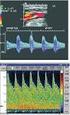 DiffServ mérési utasítás 1. ábra Hálózati topológia Routerek konfigurálása IP-cím konfiguráció Az 1. ábrán látható értékek szerint végezzük el az IP-cím konfigurációt. A küldő IP-címét a következő módon
DiffServ mérési utasítás 1. ábra Hálózati topológia Routerek konfigurálása IP-cím konfiguráció Az 1. ábrán látható értékek szerint végezzük el az IP-cím konfigurációt. A küldő IP-címét a következő módon
PTE-PROXY VPN használata, könyvtári adatbázisok elérhetősége távolról
 PTE-PROXY VPN használata, könyvtári adatbázisok elérhetősége távolról Az Informatikai Igazgatóság minden aktív egyetemi hallgató és munkaviszonnyal rendelkező egyetemi dolgozó részére úgynevezett proxy
PTE-PROXY VPN használata, könyvtári adatbázisok elérhetősége távolról Az Informatikai Igazgatóság minden aktív egyetemi hallgató és munkaviszonnyal rendelkező egyetemi dolgozó részére úgynevezett proxy
BaBér bérügyviteli rendszer telepítési segédlete 2011. év
 BaBér bérügyviteli rendszer telepítési segédlete 2011. év Ajánlott konfiguráció A program hardverigénye: Konfiguráció: 2800 MHz processzor 512 Mbyte memória (RAM) / Szerver gépen 1G memória (RAM) Lézernyomtató
BaBér bérügyviteli rendszer telepítési segédlete 2011. év Ajánlott konfiguráció A program hardverigénye: Konfiguráció: 2800 MHz processzor 512 Mbyte memória (RAM) / Szerver gépen 1G memória (RAM) Lézernyomtató
Hardver és szoftver követelmények
 Java-s Nyomtatványkitöltő Program Súgó Telepítési útmutató Hardver és szoftver követelmények A java-s nyomtatványkitöltő program az alábbi hardverigényt támasztja a számítógéppel szemben: 400 MHz órajelű
Java-s Nyomtatványkitöltő Program Súgó Telepítési útmutató Hardver és szoftver követelmények A java-s nyomtatványkitöltő program az alábbi hardverigényt támasztja a számítógéppel szemben: 400 MHz órajelű
Intelligens biztonsági megoldások. Távfelügyelet
 Intelligens biztonsági megoldások A riasztást fogadó távfelügyeleti központok felelősek a felügyelt helyszínekről érkező információ hatékony feldolgozásáért, és a bejövő eseményekhez tartozó azonnali intézkedésekért.
Intelligens biztonsági megoldások A riasztást fogadó távfelügyeleti központok felelősek a felügyelt helyszínekről érkező információ hatékony feldolgozásáért, és a bejövő eseményekhez tartozó azonnali intézkedésekért.
Flash és PHP kommunikáció. Web Konferencia 2007 Ferencz Tamás Jasmin Media Group Kft
 Flash és PHP kommunikáció Web Konferencia 2007 Ferencz Tamás Jasmin Media Group Kft A lehetőségek FlashVars External Interface Loadvars XML SOAP Socket AMF AMFphp PHPObject Flash Vars Flash verziótól függetlenül
Flash és PHP kommunikáció Web Konferencia 2007 Ferencz Tamás Jasmin Media Group Kft A lehetőségek FlashVars External Interface Loadvars XML SOAP Socket AMF AMFphp PHPObject Flash Vars Flash verziótól függetlenül
Televíziózás újgenerációs technológiák használatával
 Televíziózás újgenerációs technológiák használatával Tamás Gergely Péter A fejlődés megállíthatatlan Az adatátviteli hálózatok komoly technológiai fejlődésen mentek keresztül az elmúlt 15 évben Az első
Televíziózás újgenerációs technológiák használatával Tamás Gergely Péter A fejlődés megállíthatatlan Az adatátviteli hálózatok komoly technológiai fejlődésen mentek keresztül az elmúlt 15 évben Az első
Tananyagok adaptív kiszolgálása különböző platformok felé. Fazekas László Dr. Simonics István Wagner Balázs
 elibrary ALMS Tananyagok adaptív kiszolgálása különböző platformok felé Fazekas László Dr. Simonics István Wagner Balázs Mire jó az mlearning Tanulás bárhol, bármikor A dolgozó ember már nehezen tud időt
elibrary ALMS Tananyagok adaptív kiszolgálása különböző platformok felé Fazekas László Dr. Simonics István Wagner Balázs Mire jó az mlearning Tanulás bárhol, bármikor A dolgozó ember már nehezen tud időt
 Magyar Rádióvevő A Magyar Rádió internetes vevője Budapest, 2007-07-05 Programverzió: 1.1.28 Dokumentumverzió: 1.2 Tartalom Rendszerkövetelmények...3 A Magyar Rádióvevő használata...3 Beállítások...4 A
Magyar Rádióvevő A Magyar Rádió internetes vevője Budapest, 2007-07-05 Programverzió: 1.1.28 Dokumentumverzió: 1.2 Tartalom Rendszerkövetelmények...3 A Magyar Rádióvevő használata...3 Beállítások...4 A
Mobil Telefonon Keresztüli Felügyelet Felhasználói Kézikönyv
 Mobil Telefonon Keresztüli Felügyelet Felhasználói Kézikönyv Tartalomjegyzék 1. Symbian rendszer...2 1.1 Funkciók és követelmények...2 1.2 Telepítés és használat...2 2. Windows Mobile rendszer...6 2.1
Mobil Telefonon Keresztüli Felügyelet Felhasználói Kézikönyv Tartalomjegyzék 1. Symbian rendszer...2 1.1 Funkciók és követelmények...2 1.2 Telepítés és használat...2 2. Windows Mobile rendszer...6 2.1
Oktatási cloud használata
 Budapesti Műszaki és Gazdaságtudományi Egyetem Méréstechnikai és Információs Rendszerek Tanszék Oktatási cloud használata Készítette: Tóth Áron (BME MIT), 2013. A segédlet célja a tanszéki oktatási cloud
Budapesti Műszaki és Gazdaságtudományi Egyetem Méréstechnikai és Információs Rendszerek Tanszék Oktatási cloud használata Készítette: Tóth Áron (BME MIT), 2013. A segédlet célja a tanszéki oktatási cloud
Google Cloud Print útmutató
 Google Cloud Print útmutató 0 verzió HUN Megjegyzések meghatározása Ebben a Használati útmutatóban a megjegyzéseket végig a következő módon használjuk: A Megjegyzések útmutatással szolgálnak a különböző
Google Cloud Print útmutató 0 verzió HUN Megjegyzések meghatározása Ebben a Használati útmutatóban a megjegyzéseket végig a következő módon használjuk: A Megjegyzések útmutatással szolgálnak a különböző
Internet TV Broadcaster kézikönyv
 Internet TV Broadcaster kézikönyv Rövid ismertetető: Az Internet TV broadcaster segítségével flv vagy mp4 videó fájlokat műsorlistába rendezve sugározhatunk Internetes TV adásokat. Annyi a dolgunk, hogy
Internet TV Broadcaster kézikönyv Rövid ismertetető: Az Internet TV broadcaster segítségével flv vagy mp4 videó fájlokat műsorlistába rendezve sugározhatunk Internetes TV adásokat. Annyi a dolgunk, hogy
Felhasználói dokumentáció. a TávTagTár programhoz. Készítette: Nyíri Gábor, hdd@nc-studio.com GDF Abakusz regisztrációs kód: GDFAba43
 a TávTagTár programhoz Készítette: Nyíri Gábor, hdd@nc-studio.com GDF Abakusz regisztrációs kód: GDFAba43 Tartalomjegyzék Futási feltételek... 3 Telepítés... 3 Indítás... 3 Főablak... 4 Új személy felvétele...
a TávTagTár programhoz Készítette: Nyíri Gábor, hdd@nc-studio.com GDF Abakusz regisztrációs kód: GDFAba43 Tartalomjegyzék Futási feltételek... 3 Telepítés... 3 Indítás... 3 Főablak... 4 Új személy felvétele...
Forgalmi grafikák és statisztika MRTG-vel
 Forgalmi grafikák és statisztika MRTG-vel Az internetes sávszélesség terheltségét ábrázoló grafikonok és statisztikák egy routerben általában opciós lehetőségek vagy még opcióként sem elérhetőek. Mégis
Forgalmi grafikák és statisztika MRTG-vel Az internetes sávszélesség terheltségét ábrázoló grafikonok és statisztikák egy routerben általában opciós lehetőségek vagy még opcióként sem elérhetőek. Mégis
mlearning Mobil tanulás a gyakorlatban
 mlearning Mobil tanulás a gyakorlatban Vágvölgyi Csaba Papp Gyula Dr. Cserhátiné Vecsei Ildikó Kölcsey Ferenc Református Tanítóképző Főiskola elearning CBT (Computer Based Training) Interaktivitás Hipertext
mlearning Mobil tanulás a gyakorlatban Vágvölgyi Csaba Papp Gyula Dr. Cserhátiné Vecsei Ildikó Kölcsey Ferenc Református Tanítóképző Főiskola elearning CBT (Computer Based Training) Interaktivitás Hipertext
Gyakorlati vizsgatevékenység A
 Gyakorlati vizsgatevékenység A Szakképesítés azonosító száma, megnevezése: 481 04 0000 00 00 Web-programozó Vizsgarészhez rendelt követelménymodul azonosítója, megnevezése: 1189-06 Web-alkalmazás fejlesztés
Gyakorlati vizsgatevékenység A Szakképesítés azonosító száma, megnevezése: 481 04 0000 00 00 Web-programozó Vizsgarészhez rendelt követelménymodul azonosítója, megnevezése: 1189-06 Web-alkalmazás fejlesztés
Tanári óratartás nyilvántartása a ZMNE-n
 Tanári óratartás nyilvántartása a ZMNE-n Tamáskáné Dús Lívia ZMNE Informatikai Igazgatóság Témakörök Előzmények Az alkalmazás célja, az alkalmazással szemben támasztott főbb követelmények A megoldás módja
Tanári óratartás nyilvántartása a ZMNE-n Tamáskáné Dús Lívia ZMNE Informatikai Igazgatóság Témakörök Előzmények Az alkalmazás célja, az alkalmazással szemben támasztott főbb követelmények A megoldás módja
Webes alkalmazások fejlesztése
 Webes alkalmazások fejlesztése 3. gyakorlat Authentikáció, adatok feltöltése Szabó Tamás (sztrabi@inf.elte.hu) - sztrabi.web.elte.hu Authentikáció Manapság már elvárás, hogy a felhasználó regisztrálni
Webes alkalmazások fejlesztése 3. gyakorlat Authentikáció, adatok feltöltése Szabó Tamás (sztrabi@inf.elte.hu) - sztrabi.web.elte.hu Authentikáció Manapság már elvárás, hogy a felhasználó regisztrálni
Felhasználói leírás a DimNAV Server segédprogramhoz ( )
 Felhasználói leírás a DimNAV Server segédprogramhoz (1.1.0.3) Tartalomjegyzék Bevezetés...3 1. Telepítés...3 2. Eltávolítás...4 Program használata...5 1. Kezdeti beállítások...5 2. Licenc megadása...6
Felhasználói leírás a DimNAV Server segédprogramhoz (1.1.0.3) Tartalomjegyzék Bevezetés...3 1. Telepítés...3 2. Eltávolítás...4 Program használata...5 1. Kezdeti beállítások...5 2. Licenc megadása...6
Opensuse automatikus telepítése
 Leírás www.npsh.hu Opensuse automatikus telepítése Tartalomjegyzék I. Automatikus telepítés indokai... 3 II. Automatikus telepítés lehetőségei opensuse rendszerrel...3 III. Automatikus telepítés előkészítése...
Leírás www.npsh.hu Opensuse automatikus telepítése Tartalomjegyzék I. Automatikus telepítés indokai... 3 II. Automatikus telepítés lehetőségei opensuse rendszerrel...3 III. Automatikus telepítés előkészítése...
A CAPICOM ActiveX komponens telepítésének és használatának leírása Windows 7 operációs rendszer és Internet Explorer 9 verziójú böngésző esetén
 A CAPICOM ActiveX komponens telepítésének és használatának leírása Windows 7 operációs rendszer és Internet Explorer 9 verziójú böngésző esetén Tartalomjegyzék 1. Az Internet Explorer 9 megfelelősségének
A CAPICOM ActiveX komponens telepítésének és használatának leírása Windows 7 operációs rendszer és Internet Explorer 9 verziójú böngésző esetén Tartalomjegyzék 1. Az Internet Explorer 9 megfelelősségének
MÉRY Android Alkalmazás
 MÉRY Android Alkalmazás Felhasználói kézikönyv Di-Care Zrt. Utolsó módosítás: 2014.06.12 Oldal: 1 / 7 Tartalomjegyzék 1. Bevezetés 3 1.1. MÉRY Android alkalmazás 3 1.2. A MÉRY Android alkalmazás funkciói
MÉRY Android Alkalmazás Felhasználói kézikönyv Di-Care Zrt. Utolsó módosítás: 2014.06.12 Oldal: 1 / 7 Tartalomjegyzék 1. Bevezetés 3 1.1. MÉRY Android alkalmazás 3 1.2. A MÉRY Android alkalmazás funkciói
Portforward beállítási segítség
 Portforward beállítási segítség Portforwardra olykor lehet szükségünk, hogyha otthonról érjünk el olyan weboldalakat melyek egyébként csak az ELTE hálózatából tölthetőek le, illetve csak Magyarországról
Portforward beállítási segítség Portforwardra olykor lehet szükségünk, hogyha otthonról érjünk el olyan weboldalakat melyek egyébként csak az ELTE hálózatából tölthetőek le, illetve csak Magyarországról
SSL VPN KAPCSOLAT TELEPÍTÉSI ÚTMUTATÓ
 SSL VPN KAPCSOLAT TELEPÍTÉSI ÚTMUTATÓ GIRODIRECT SZOLGÁLTATÁST IGÉNYBEVEVŐ ÜGYFELEKENEK Verzió: v1.04 Dátum: 2018. január 5. Készítette: A jelen dokumentum tartalma szerzői jogi védelem alatt áll, a mű
SSL VPN KAPCSOLAT TELEPÍTÉSI ÚTMUTATÓ GIRODIRECT SZOLGÁLTATÁST IGÉNYBEVEVŐ ÜGYFELEKENEK Verzió: v1.04 Dátum: 2018. január 5. Készítette: A jelen dokumentum tartalma szerzői jogi védelem alatt áll, a mű
TERMÉK ADATLAP CAMLAND Rendszámfelismerő. LPR szoftver forgalomfigyelő- és parkoló rendszerekhez
 TERMÉK ADATLAP CAMLAND Rendszámfelismerő LPR szoftver forgalomfigyelő- és parkoló rendszerekhez ÁTTEKINTŐ Mi is a Camland LPR? A CAMLAND LPR egy rendszámfelismerő (LPR) szoftver, mely számos alkalmazásban
TERMÉK ADATLAP CAMLAND Rendszámfelismerő LPR szoftver forgalomfigyelő- és parkoló rendszerekhez ÁTTEKINTŐ Mi is a Camland LPR? A CAMLAND LPR egy rendszámfelismerő (LPR) szoftver, mely számos alkalmazásban
15.4.2a Laborgyakorlat: Böngésző beállítása
 15.4.2a Laborgyakorlat: Böngésző beállítása Bevezetés Nyomtasd ki a laborgyakorlatot és oldd meg a feladatokat! A laborgyakorlat során a Microsoft Internet Explorer beállításait fogjuk konfigurálni. Az
15.4.2a Laborgyakorlat: Böngésző beállítása Bevezetés Nyomtasd ki a laborgyakorlatot és oldd meg a feladatokat! A laborgyakorlat során a Microsoft Internet Explorer beállításait fogjuk konfigurálni. Az
Rendszergazda Debrecenben
 LEVELEZŐKLIENS BEÁLLÍTÁSA A levelezés kényelmesen kliensprogramokkal is elérhető, és használható. Ezen útmutató beállítási segítséget nyújt, két konkrét klienssel bemutatva képernyőképekkel. Természetesen
LEVELEZŐKLIENS BEÁLLÍTÁSA A levelezés kényelmesen kliensprogramokkal is elérhető, és használható. Ezen útmutató beállítási segítséget nyújt, két konkrét klienssel bemutatva képernyőképekkel. Természetesen
Szilipet programok telepítése Hálózatos (kliens/szerver) telepítés Windows 7 operációs rendszer alatt
 Szilipet programok telepítése Hálózatos (kliens/szerver) telepítés Windows 7 operációs rendszer alatt segédlet A Szilipet programok az adatok tárolásához Firebird adatbázis szervert használnak. Hálózatos
Szilipet programok telepítése Hálózatos (kliens/szerver) telepítés Windows 7 operációs rendszer alatt segédlet A Szilipet programok az adatok tárolásához Firebird adatbázis szervert használnak. Hálózatos
Internetes böngésző fejlesztése a mobil OO világban
 Internetes böngésző fejlesztése a mobil OO világban Novák György és Pári Csaba Témavezető: Bátfai Norbert Debreceni Egyetem Matematikai és Informatikai Intézet Kitűzött cél A PC-s világban megszokotthoz
Internetes böngésző fejlesztése a mobil OO világban Novák György és Pári Csaba Témavezető: Bátfai Norbert Debreceni Egyetem Matematikai és Informatikai Intézet Kitűzött cél A PC-s világban megszokotthoz
Multimédia Videó fájlformátumok
 Hogy is van? Multimédia Makány György Konténerek és adatfolyamok Konténer video felirat audio 2 Konténer formátumok: AVI AVI : a Microsoft (nyílt) videoformátuma, amely 1992-től használatos. Az AVI több
Hogy is van? Multimédia Makány György Konténerek és adatfolyamok Konténer video felirat audio 2 Konténer formátumok: AVI AVI : a Microsoft (nyílt) videoformátuma, amely 1992-től használatos. Az AVI több
Ez a Használati útmutató az alábbi modellekre vonatkozik:
 AirPrint útmutató Ez a Használati útmutató az alábbi modellekre vonatkozik: HL-340CW/350CDN/350CDW/370CDW/380CDW DCP-905CDW/900CDN/900CDW MFC-930CW/940CDN/9330CDW/9340CDW A verzió HUN Megjegyzések meghatározása
AirPrint útmutató Ez a Használati útmutató az alábbi modellekre vonatkozik: HL-340CW/350CDN/350CDW/370CDW/380CDW DCP-905CDW/900CDN/900CDW MFC-930CW/940CDN/9330CDW/9340CDW A verzió HUN Megjegyzések meghatározása
multimédiás anyagokat kezelő rendszer ismertető (v2.1)
 multimédiás anyagokat kezelő rendszer ismertető (v2.1) 2. oldal Mi a VIDRA rendszer? A VIDRA egy szoftver csomag, amely képes egyszerre több videokamera adását és az előadók által vetített képeket sok
multimédiás anyagokat kezelő rendszer ismertető (v2.1) 2. oldal Mi a VIDRA rendszer? A VIDRA egy szoftver csomag, amely képes egyszerre több videokamera adását és az előadók által vetített képeket sok
G-Mail levelezőrendszerben e-mail fiók levélforgalmának kezelése Outlook Express program segítségével
 G-Mail levelezőrendszerben e-mail fiók levélforgalmának kezelése Outlook Express program segítségével 1. lépés: regisztráljunk e-mail fiókot a G-Mail rendszerében http://www.google.hu weboldalon a bal
G-Mail levelezőrendszerben e-mail fiók levélforgalmának kezelése Outlook Express program segítségével 1. lépés: regisztráljunk e-mail fiókot a G-Mail rendszerében http://www.google.hu weboldalon a bal
VirtueMart bővítmény letölthető termékek eladásához
 Kézikönyv a VirtueMart letölthető termékek bővítményhez. Ez a bővítmény lehetővé teszi a digitális termékek fizetős, vagy ingyenes, vagy regisztráláshoz kötött letöltését. Pld.: Szoftverek, e-könyvek,
Kézikönyv a VirtueMart letölthető termékek bővítményhez. Ez a bővítmény lehetővé teszi a digitális termékek fizetős, vagy ingyenes, vagy regisztráláshoz kötött letöltését. Pld.: Szoftverek, e-könyvek,
Easton420. Automata Telefon hangrögzítő. V 6.0 Telepítése Windows XP rendszerre
 Easton420 Automata Telefon hangrögzítő V 6.0 Telepítése Windows XP rendszerre A mellékelt telepítő CD-t helyezze a számítógép lemez olvasó egységbe, várja meg az automatikus indítási képernyőt. Majd válassza
Easton420 Automata Telefon hangrögzítő V 6.0 Telepítése Windows XP rendszerre A mellékelt telepítő CD-t helyezze a számítógép lemez olvasó egységbe, várja meg az automatikus indítási képernyőt. Majd válassza
Acer kivetítők 3D technológiával. Gyorsútmutató
 Acer kivetítők 3D technológiával Gyorsútmutató 2014. Minden jog fenntartva. Használati útmutató az Acer kivetítősorozatához Eredeti kiadás: 10/2014 Típusszám: Sorozatszám: Vásárlás időpontja: Vásárlás
Acer kivetítők 3D technológiával Gyorsútmutató 2014. Minden jog fenntartva. Használati útmutató az Acer kivetítősorozatához Eredeti kiadás: 10/2014 Típusszám: Sorozatszám: Vásárlás időpontja: Vásárlás
SzIP kompatibilis sávszélesség mérések
 SZIPorkázó technológiák SzIP kompatibilis sávszélesség mérések Liszkai János Equicom Kft. SZIP Teljesítőképesség, minőségi paraméterek Feltöltési sebesség [Mbit/s] Letöltési sebesség [Mbit/s] Névleges
SZIPorkázó technológiák SzIP kompatibilis sávszélesség mérések Liszkai János Equicom Kft. SZIP Teljesítőképesség, minőségi paraméterek Feltöltési sebesség [Mbit/s] Letöltési sebesség [Mbit/s] Névleges
A webáruház kezdőlapján háromféle diavetítés beállítására van lehetőség:
 KRYPTON sablon Részletes leírás a sablonhoz kapcsoló új beállításokról Diavetítés a kezdőlapon A webáruház kezdőlapján háromféle diavetítés beállítására van lehetőség: Képes diavetítés Termékes diavetítés
KRYPTON sablon Részletes leírás a sablonhoz kapcsoló új beállításokról Diavetítés a kezdőlapon A webáruház kezdőlapján háromféle diavetítés beállítására van lehetőség: Képes diavetítés Termékes diavetítés
SZOFTVEREK (programok)
 SZOFTVEREK (programok) Szoftverek csoportosítása 1. Operációs rendszerek: Windows (XP), 7, 8, 10 Linux (Ubuntu, Debian, ) 2. Felhasználói szoftverek Szövegszerkesztő: Word, jegyzettömb Táblázatkezelő:
SZOFTVEREK (programok) Szoftverek csoportosítása 1. Operációs rendszerek: Windows (XP), 7, 8, 10 Linux (Ubuntu, Debian, ) 2. Felhasználói szoftverek Szövegszerkesztő: Word, jegyzettömb Táblázatkezelő:
Alcor HD-2800 digitális vevő
 Alcor HD-2800 digitális vevő MPEG-4 HD DVB-T vevő, szabadon fogható és kódolt adásokhoz Beépített Conax 7 kártyaolvasó MinDigTV Extra kompatibilis Teljes kompatibilitás az MPEG-4 H.264/AVC High Definition
Alcor HD-2800 digitális vevő MPEG-4 HD DVB-T vevő, szabadon fogható és kódolt adásokhoz Beépített Conax 7 kártyaolvasó MinDigTV Extra kompatibilis Teljes kompatibilitás az MPEG-4 H.264/AVC High Definition
Netis vezeték nélküli, N típusú, router
 Netis vezeték nélküli, N típusú, router Gyors üzembe helyezési kézikönyv Típusok: WF-2409/WF2409/WF2409D A csomagolás tartalma (Vezeték nélküli, N típusú, router, hálózati adapter, ethernet kábel, kézikönyv,
Netis vezeték nélküli, N típusú, router Gyors üzembe helyezési kézikönyv Típusok: WF-2409/WF2409/WF2409D A csomagolás tartalma (Vezeték nélküli, N típusú, router, hálózati adapter, ethernet kábel, kézikönyv,
Gyakorlati vizsgatevékenység B
 Gyakorlati vizsgatevékenység Szakképesítés azonosító száma, megnevezése: 481 04 0000 00 00 Web-programozó Vizsgarészhez rendelt követelménymodul azonosítója, megnevezése: 1189-06 Web-alkalmazás fejlesztés
Gyakorlati vizsgatevékenység Szakképesítés azonosító száma, megnevezése: 481 04 0000 00 00 Web-programozó Vizsgarészhez rendelt követelménymodul azonosítója, megnevezése: 1189-06 Web-alkalmazás fejlesztés
1. fejezet Bevezetés a web programozásába (Balássy György munkája)... 11 Az internet működése... 11
 Tartalomjegyzék 1. fejezet Bevezetés a web programozásába (Balássy György munkája)... 11 Az internet működése... 11 Géptől gépig... 11 Számok a gépeknek... 13 Nevek az embereknek... 14 Programok egymás
Tartalomjegyzék 1. fejezet Bevezetés a web programozásába (Balássy György munkája)... 11 Az internet működése... 11 Géptől gépig... 11 Számok a gépeknek... 13 Nevek az embereknek... 14 Programok egymás
Webkezdő. A modul célja
 Webkezdő A modul célja Az ECDL Webkezdő modulvizsga követelménye (Syllabus 1.5), hogy a jelölt tisztában legyen a Webszerkesztés fogalmával, és képes legyen egy weboldalt létrehozni. A jelöltnek értenie
Webkezdő A modul célja Az ECDL Webkezdő modulvizsga követelménye (Syllabus 1.5), hogy a jelölt tisztában legyen a Webszerkesztés fogalmával, és képes legyen egy weboldalt létrehozni. A jelöltnek értenie
Bérprogram vásárlásakor az Ügyfélnek e-mailben és levélben is megküldjük a termék letöltéséhez és aktiválásához szükséges termékszámot.
 Telepítés Bérprogram vásárlásakor az Ügyfélnek e-mailben és levélben is megküldjük a termék letöltéséhez és aktiválásához szükséges termékszámot. A programot honlapunkról, az alábbi linkről tudják letölteni:
Telepítés Bérprogram vásárlásakor az Ügyfélnek e-mailben és levélben is megküldjük a termék letöltéséhez és aktiválásához szükséges termékszámot. A programot honlapunkról, az alábbi linkről tudják letölteni:
Mechatronika segédlet 6. gyakorlat
 Mechatronika segédlet 6. gyakorlat 2017. március 13. Tartalom Vadai Gergely, Faragó Dénes Feladatleírás... 2 LinuxCNC... 2 Telepítés Oracle Virtualbox-ra... 2 Megosztott vágólap beállítása... 4 Indítás,
Mechatronika segédlet 6. gyakorlat 2017. március 13. Tartalom Vadai Gergely, Faragó Dénes Feladatleírás... 2 LinuxCNC... 2 Telepítés Oracle Virtualbox-ra... 2 Megosztott vágólap beállítása... 4 Indítás,
IP150 frissítés 4.20-ra
 IP150 frissítés 4.20-ra Bevezető Ez a dokumentum az IP150 modul legfrissebb, v.4.20.008-ra történő frissítéséhez nyújt útmutatást. Kérjük, figyelmesen olvassa végig a sikeres frissítés érdekében. A 4.20.008
IP150 frissítés 4.20-ra Bevezető Ez a dokumentum az IP150 modul legfrissebb, v.4.20.008-ra történő frissítéséhez nyújt útmutatást. Kérjük, figyelmesen olvassa végig a sikeres frissítés érdekében. A 4.20.008
Köszönetnyilvánítás... xv Bevezetés az otthoni hálózatok használatába... xvii. A könyv jellegzetességei és jelölései... xxi Segítségkérés...
 Köszönetnyilvánítás... xv Bevezetés az otthoni hálózatok használatába... xvii A könyvben szereplő operációs rendszerek...xviii Feltételezések...xviii Minimális rendszerkövetelmények... xix Windows 7...
Köszönetnyilvánítás... xv Bevezetés az otthoni hálózatok használatába... xvii A könyvben szereplő operációs rendszerek...xviii Feltételezések...xviii Minimális rendszerkövetelmények... xix Windows 7...
Az RSVP szolgáltatást az R1 és R3 routereken fogjuk engedélyezni.
 IntServ mérési utasítás 1. ábra Hálózati topológia Routerek konfigurálása A hálózatot konfiguráljuk be úgy, hogy a 2 host elérje egymást. (Ehhez szükséges az interfészek megfelelő IP-szintű konfigolása,
IntServ mérési utasítás 1. ábra Hálózati topológia Routerek konfigurálása A hálózatot konfiguráljuk be úgy, hogy a 2 host elérje egymást. (Ehhez szükséges az interfészek megfelelő IP-szintű konfigolása,
Microsoft Office PowerPoint 2007 fájlműveletei
 Microsoft Office PowerPoint 2007 fájlműveletei Program megnyitása Indítsuk el valamelyik tanult módszerrel a 2007-es verziót. Figyeljük meg, hogy most más felületet kapunk, mint az eddigi megszokott Office
Microsoft Office PowerPoint 2007 fájlműveletei Program megnyitása Indítsuk el valamelyik tanult módszerrel a 2007-es verziót. Figyeljük meg, hogy most más felületet kapunk, mint az eddigi megszokott Office
TELE-OPERATOR UTS v.14 Field IPTV műszer. Adatlap
 TELE-OPERATOR UTS v.14 Field IPTV műszer Adatlap COMPU-CONSULT Kft. 2009. augusztus 3. Dokumentáció Tárgy: TELE-OPERATOR UTS v.14 Field IPTV műszer Adatlap (6. kiadás) Kiadta: CONSULT-CONSULT Kft. Dátum:
TELE-OPERATOR UTS v.14 Field IPTV műszer Adatlap COMPU-CONSULT Kft. 2009. augusztus 3. Dokumentáció Tárgy: TELE-OPERATOR UTS v.14 Field IPTV műszer Adatlap (6. kiadás) Kiadta: CONSULT-CONSULT Kft. Dátum:
Flex: csak rugalmasan!
 Flex: csak rugalmasan! Kiss-Tóth Marcell http://kiss-toth.hu marcell@kiss-toth.hu Magyarországi Web Konferencia 2006 2006. március 18. tartalom bevezető Adobe Flex alternatív technológiák bevezető az Internetnek
Flex: csak rugalmasan! Kiss-Tóth Marcell http://kiss-toth.hu marcell@kiss-toth.hu Magyarországi Web Konferencia 2006 2006. március 18. tartalom bevezető Adobe Flex alternatív technológiák bevezető az Internetnek
Megjegyzés vezeték nélküli LAN felhasználóknak
 Megjegyzés vezeték nélküli LAN felhasználóknak Русский Suomi Norsk Dansk Polski Čeština Svenska A készülék használata előtt figyelmesen olvassa el ezt a kézikönyvet, és tartsa könnyen hozzáférhető helyen.
Megjegyzés vezeték nélküli LAN felhasználóknak Русский Suomi Norsk Dansk Polski Čeština Svenska A készülék használata előtt figyelmesen olvassa el ezt a kézikönyvet, és tartsa könnyen hozzáférhető helyen.
Gyors üzembe helyezési kézikönyv
 Netis vezeték nélküli, kétsávos router Gyors üzembe helyezési kézikönyv WF2471/WF2471D A csomagolás tartalma (Két sávos router, hálózati adapter, ethernet kábel, kézikönyv) 1. Csatlakozás 1. Kapcsolja
Netis vezeték nélküli, kétsávos router Gyors üzembe helyezési kézikönyv WF2471/WF2471D A csomagolás tartalma (Két sávos router, hálózati adapter, ethernet kábel, kézikönyv) 1. Csatlakozás 1. Kapcsolja
Netis Vezetékes ADSL2+, N Modem Router Gyors Telepítési Útmutató
 Netis Vezetékes ADSL2+, N Modem Router Gyors Telepítési Útmutató Modell szám: DL4201 Tartalomjegyzék 1. A csomag tartalma... 1 2. Hardware csatlakoztatása... 1 3. A modem webes felületen történő beüzemelése...
Netis Vezetékes ADSL2+, N Modem Router Gyors Telepítési Útmutató Modell szám: DL4201 Tartalomjegyzék 1. A csomag tartalma... 1 2. Hardware csatlakoztatása... 1 3. A modem webes felületen történő beüzemelése...
Moodle -egy ingyenes, sokoldalú LMS rendszer használata a felsőoktatásban
 Moodle -egy ingyenes, sokoldalú LMS rendszer használata a felsőoktatásban Vágvölgyi Csaba (vagvolgy@kfrtkf.hu) Kölcsey Ferenc Református Tanítóképző Főiskola Debrecen Moodle??? Mi is ez egyáltalán? Moodle
Moodle -egy ingyenes, sokoldalú LMS rendszer használata a felsőoktatásban Vágvölgyi Csaba (vagvolgy@kfrtkf.hu) Kölcsey Ferenc Református Tanítóképző Főiskola Debrecen Moodle??? Mi is ez egyáltalán? Moodle
VIII. Mérés SZÉCHENYI ISTVÁN EGYETEM GYŐR TÁVKÖZLÉSI TANSZÉK
 Mérési utasítás IPv6 A Távközlés-informatika laborban natív IPv6 rendszer áll rendelkezésre. Először az ún. állapotmentes automatikus címhozzárendelést (SLAAC, stateless address autoconfiguration) vizsgáljuk
Mérési utasítás IPv6 A Távközlés-informatika laborban natív IPv6 rendszer áll rendelkezésre. Először az ún. állapotmentes automatikus címhozzárendelést (SLAAC, stateless address autoconfiguration) vizsgáljuk
Szoftveralapú MPEG kódolás újratöltve Transzkódolás OTT alkalmazásokban
 Szoftveralapú MPEG kódolás újratöltve Transzkódolás OTT alkalmazásokban HTE szakmai rendezvény 2014 március 11. dr. Bozóki Sándor Antenna Hungária Zrt. Internet TV bevezető Mobil IP-képes végfelhasználói
Szoftveralapú MPEG kódolás újratöltve Transzkódolás OTT alkalmazásokban HTE szakmai rendezvény 2014 március 11. dr. Bozóki Sándor Antenna Hungária Zrt. Internet TV bevezető Mobil IP-képes végfelhasználói
VIRTUAL APPLIANCE KÉZIKÖNYV VIRTUAL APPLIANCE KÉZIKÖNYV
 VIRTUAL APPLIANCE KÉZIKÖNYV VIRTUAL APPLIANCE KÉZIKÖNYV www.eset.hu support@sicontact.hu 1. oldal Tartalomjegyzék Alaprendszer installálása 3 Szükséges alapfeltételek 3 A rendszer installálása 3 ESET Remote
VIRTUAL APPLIANCE KÉZIKÖNYV VIRTUAL APPLIANCE KÉZIKÖNYV www.eset.hu support@sicontact.hu 1. oldal Tartalomjegyzék Alaprendszer installálása 3 Szükséges alapfeltételek 3 A rendszer installálása 3 ESET Remote
Weboldalak fejlesztése mobil eszközökre
 Weboldalak fejlesztése mobil eszközökre 1. Ne tegyünk semmit 2. Formázás eltávolítása 3. Médiatípusok használata / Responsive Web Design 4. A céleszköz megtalálása- átirányítás 5. Teljes detektálás és
Weboldalak fejlesztése mobil eszközökre 1. Ne tegyünk semmit 2. Formázás eltávolítása 3. Médiatípusok használata / Responsive Web Design 4. A céleszköz megtalálása- átirányítás 5. Teljes detektálás és
DOKUMENTUMOK TÖMEGES LETÖLTÉSE ÉTDR-BŐL
 DOKUMENTUMOK TÖMEGES LETÖLTÉSE ÉTDR-BŐL 2017-06-19 Felhívjuk a figyelmet, hogy az ÉTDR a mindenkori jogszabályi keretek között működik, a csatlakozószerveknek és személyeknek a mindenkori jogszabály szerint
DOKUMENTUMOK TÖMEGES LETÖLTÉSE ÉTDR-BŐL 2017-06-19 Felhívjuk a figyelmet, hogy az ÉTDR a mindenkori jogszabályi keretek között működik, a csatlakozószerveknek és személyeknek a mindenkori jogszabály szerint
Ez a felhasználói útmutató a következő modellekre vonatkozik:
 AirPrint útmutató Ez a felhasználói útmutató a következő modellekre vonatkozik: HL-L850CDN/L8350CDW/L8350CDWT/L900CDW/L900CDWT DCP-L8400CDN/L8450CDW MFC-L8600CDW/L8650CDW/L8850CDW/L9550CDW A verzió HUN
AirPrint útmutató Ez a felhasználói útmutató a következő modellekre vonatkozik: HL-L850CDN/L8350CDW/L8350CDWT/L900CDW/L900CDWT DCP-L8400CDN/L8450CDW MFC-L8600CDW/L8650CDW/L8850CDW/L9550CDW A verzió HUN
ivms-4200 kliensszoftver
 ivms-4200 kliensszoftver Felhasználói segédlet v1.02 2012.11.21. HU 1. TARTALOM 1. Tartalom... 2 2. Bevezető... 2 2.1. Felhasználás... 2 2.2. Hardverigény... 2 3. Használat... 3 3.1. Vezérlőpult... 3 3.2.
ivms-4200 kliensszoftver Felhasználói segédlet v1.02 2012.11.21. HU 1. TARTALOM 1. Tartalom... 2 2. Bevezető... 2 2.1. Felhasználás... 2 2.2. Hardverigény... 2 3. Használat... 3 3.1. Vezérlőpult... 3 3.2.
AirPrint útmutató. 0 verzió HUN
 AirPrint útmutató 0 verzió HUN Megjegyzések meghatározása Ebben a használati útmutatóban végig az alábbi ikont használjuk: Megjegyzés A Megjegyzések útmutatással szolgálnak a különböző helyzetek kezelésére,
AirPrint útmutató 0 verzió HUN Megjegyzések meghatározása Ebben a használati útmutatóban végig az alábbi ikont használjuk: Megjegyzés A Megjegyzések útmutatással szolgálnak a különböző helyzetek kezelésére,
